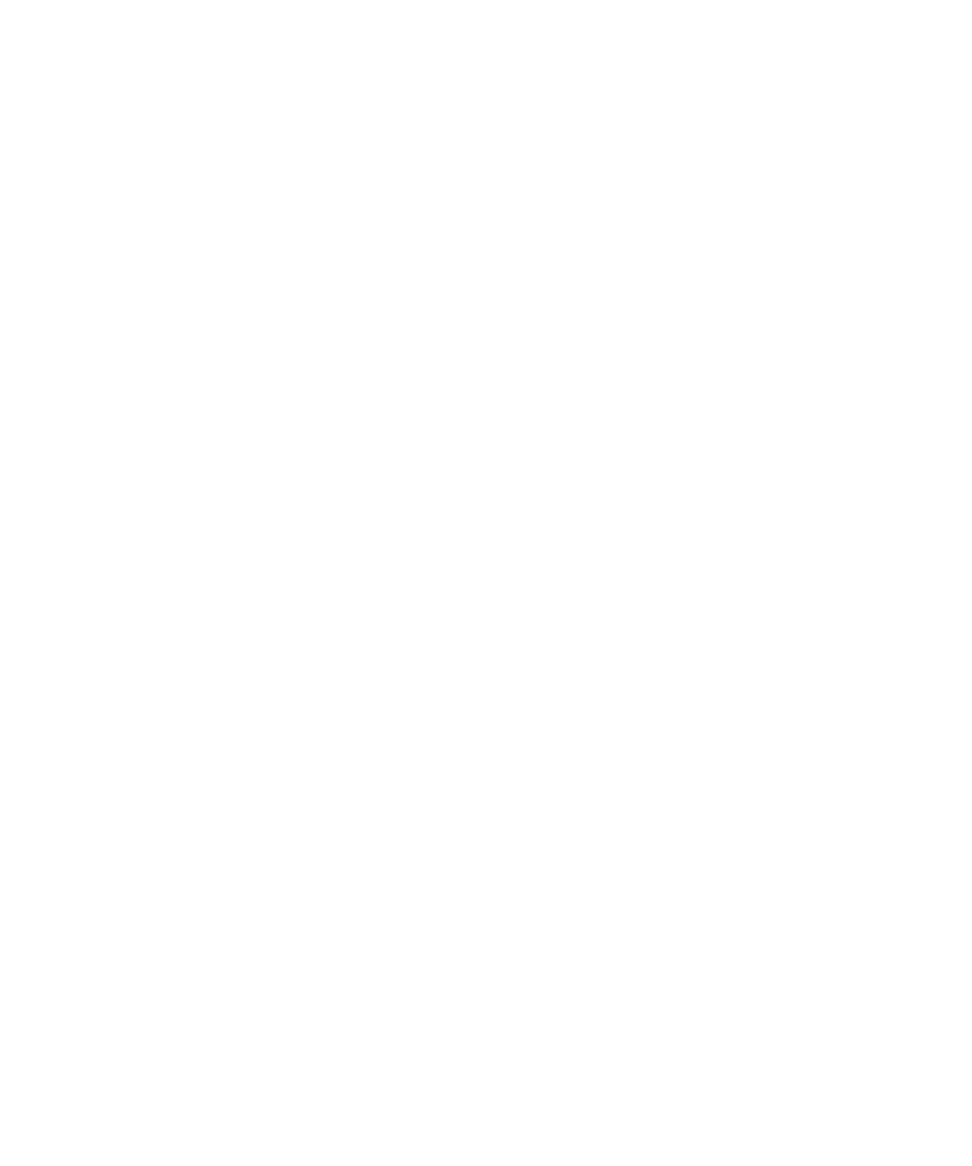
Pesan teks SMS
Dasar-dasar pesan teks SMS
Tentang pesan teks SMS
Untuk mengirim dan menerima pesan teks SMS, penyedia layanan nirkabel Anda harus menyetel paket layanan
nirkabel Anda untuk pesan teks SMS. Tergantung pada penyedia layanan nirkabel Anda, fitur ini mungkin tidak
didukung.
Anda dapat meneruskan pesan teks SMS sebagai pesan PIN atau pesan email. Jika perangkat BlackBerry® Anda
terhubung ke jaringan CDMA, Anda juga dapat mengirim pesan teks SMS ke sebuah alamat email.
Jika Anda mempunyai lebih dari satu nomor telepon yang telah dikaitkan dengan perangkat Anda, perangkat Anda
akan mengirim pesan teks SMS menggunakan nomor telepon pertama yang muncul dalam daftar tarik di sebelah field
Nomorku pada atas layar dalam aplikasi telepon.
Tergantung pada bahasa input pengetikan yang Anda gunakan untuk mengetikkan pesan teks SMS, pesan Anda
mungkin ditampilkan berbeda dari yang Anda harapkan.
Mengirim pesan teks SMS
Anda dapat mengirim pesan teks SMS hingga ke sepuluh penerima. Tergantung pada tema Anda, sebuah ikon
tersendiri mungkin muncul pada layar Asal untuk pesan teks SMS dan pesan MMS.
1. Pada layar Asal, klik ikon Pesan.
2. Tekan tombol Menu.
3. Klik Buat Teks SMS.
4. Dalam field Ke, lakukan salah satu tindakan berikut:
• Ketikkan nama kontak.
• Tekan tombol Menu. Klik Pilih Kontak. Klik sebuah kontak.
Panduan Pengguna
Pesan
68
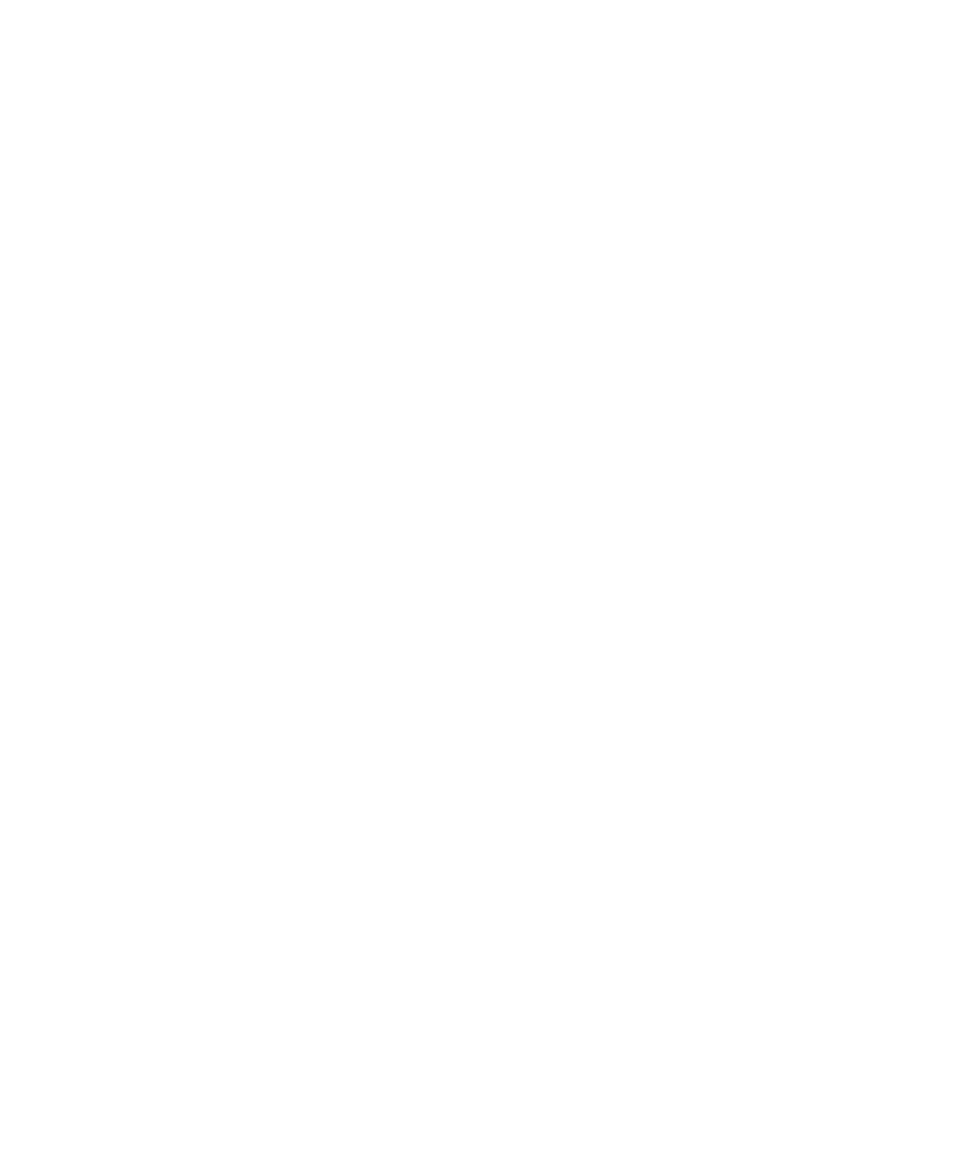
• Ketikkan sebuah nomor telepon yang dapat menerima pesan teks SMS (termasuk kode negara dan kode area).
• Jika perangkat Anda terhubung ke jaringan CDMA, Anda dapat mengetikkan sebuah alamat email.
5. Klik OK.
6. Ketikkan pesan.
7. Tekan tombol Enter.
Mengubah nada dering Anda
1. Pada layar Asal, klik ikon Suara.
2. Klik Setel Nada Dering/Tanda.
3. Klik aplikasi atau item yang ingin Anda ubah.
4. Lakukan salah satu tindakan berikut:
• Untuk menggunakan nada dering yang sudah dimuat, dalam field Nada Dering, klik sebuah nada dering.
• Untuk menggunakan nada dering yang telah Anda download, dalam field Nada Dering, klik Pilih Musik. Arahkan
ke folder yang berisi nada dering. Klik sebuah nada dering.
5. Tekan tombol Menu.
6. Klik Simpan.
Menghapus riwayat dari pesan teks SMS
Lakukan salah satu tindakan berikut:
• Untuk menghapus sebuah pesan individual dari riwayat, sorot pesan tersebut. Tekan tombol Menu. Klik Hapus
Pesan.
• Untuk menghapus semua pesan dari riwayat dan membiarkan obrolan tetap terbuka, saat membalas sebuah
pesan, tekan tombol Menu. Klik Bersihkan Obrolan.
• Untuk menghapus semua pesan dari riwayat dan menutup obrolan, dalam daftar pesan teks SMS Anda, sorot
sebuah pesan. Tekan tombol Menu. Klik Hapus.
Opsi untuk pesan teks SMS
Menyetel apakah penekanan tombol Enter akan mengirim pesan teks SMS
Anda dapat menghentikan pesan teks SMS agar tidak terkirim setiap kali Anda menekan tombol Enter, yang dapat
mencegah Anda secara tidak sengaja mengirim pesan jika Anda berencana menyertakan beberapa baris teks lagi.
1. Pada layar Awal atau dalam sebuah folder, klik ikon Opsi.
2. Klik Teks SMS.
3. Setel field Tekan Tombol Enter untuk Kirim.
4. Tekan tombol Menu.
5. Klik Simpan.
Mengubah penampilan pesan teks MMS
1. Pada layar Awal atau dalam sebuah folder, klik ikon Opsi.
2. Klik Teks SMS.
Panduan Pengguna
Pesan
69
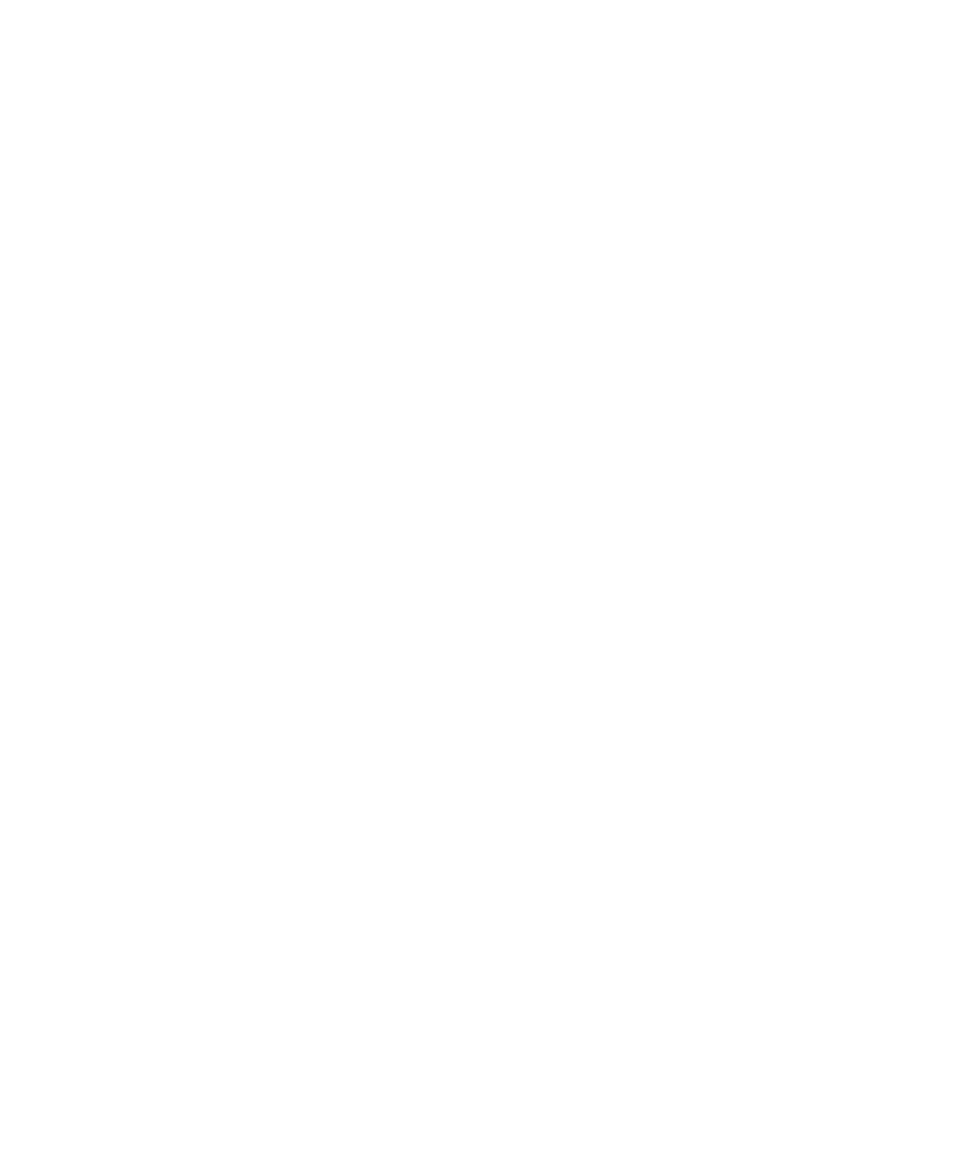
3. Ubah field Gaya Percakapan.
4. Tekan tombol Menu.
5. Klik Simpan.
Menampilkan nama dalam riwayat pesan teks MMS
Jika Anda menampilkan nama tampilan, nama ini hanya akan muncul dalam riwayat pesan teks SMS Anda, dan bukan
dalam pesan yang Anda kirim.
1. Pada layar Awal atau dalam sebuah folder, klik ikon Opsi.
2. Klik Teks SMS.
3. Setel field Tampilkan Nama ke Ya.
4. Jika Anda ingin mengubah nama tampilan, di sebelah field Nama Tampilan, ketikkan sebuah nama.
5. Tekan tombol Menu.
6. Klik Simpan.
Menonaktifkan AutoText untuk pesan teks SMS
1. Pada layar Awal atau dalam sebuah folder, klik ikon Opsi.
2. Klik Teks SMS.
3. Setel field Nonaktifkan AutoText ke Ya.
4. Tekan tombol Menu.
5. Klik Simpan.
Menyimpan pesan teks SMS pada kartu SIM Anda
Tergantung pada penyedia layanan nirkabel Anda dan jaringan nirkabel, fitur ini mungkin tidak didukung.
Jika perangkat BlackBerry® Anda menggunakan kartu SIM dan Anda menyetel kartu SIM untuk menyimpan pesan
teks SMS, pesan teks SMS Anda masih muncul pada aplikasi pesan.
1. Pada layar Awal atau dalam sebuah folder, klik ikon Opsi.
2. Klik Teks SMS.
3. Setel field Tinggalkan Pesan Pada Kartu SIM ke Ya.
4. Tekan tombol Menu.
5. Klik Simpan.
Untuk berhenti menyimpan pesan teks SMS pada kartu SIM Anda, setel field Tinggalkan Pesan Pada Kartu SIM ke
Tidak. Jika Anda menyetel field ini ke Tidak, pesan teks SMS Anda dihapus dari kartu SIM Anda.
Meminta laporan pengiriman untuk semua pesan teks SMS
Laporan pengiriman akan memberi tahu Anda bila pesan teks SMS Anda telah disampaikan. Tergantung pada penyedia
layanan nirkabel Anda, opsi ini mungkin tidak muncul.
1. Pada layar Awal atau dalam sebuah folder, klik ikon Opsi.
2. Klik Teks SMS.
3. Setel field Laporan Kirim ke Hidup.
Panduan Pengguna
Pesan
70
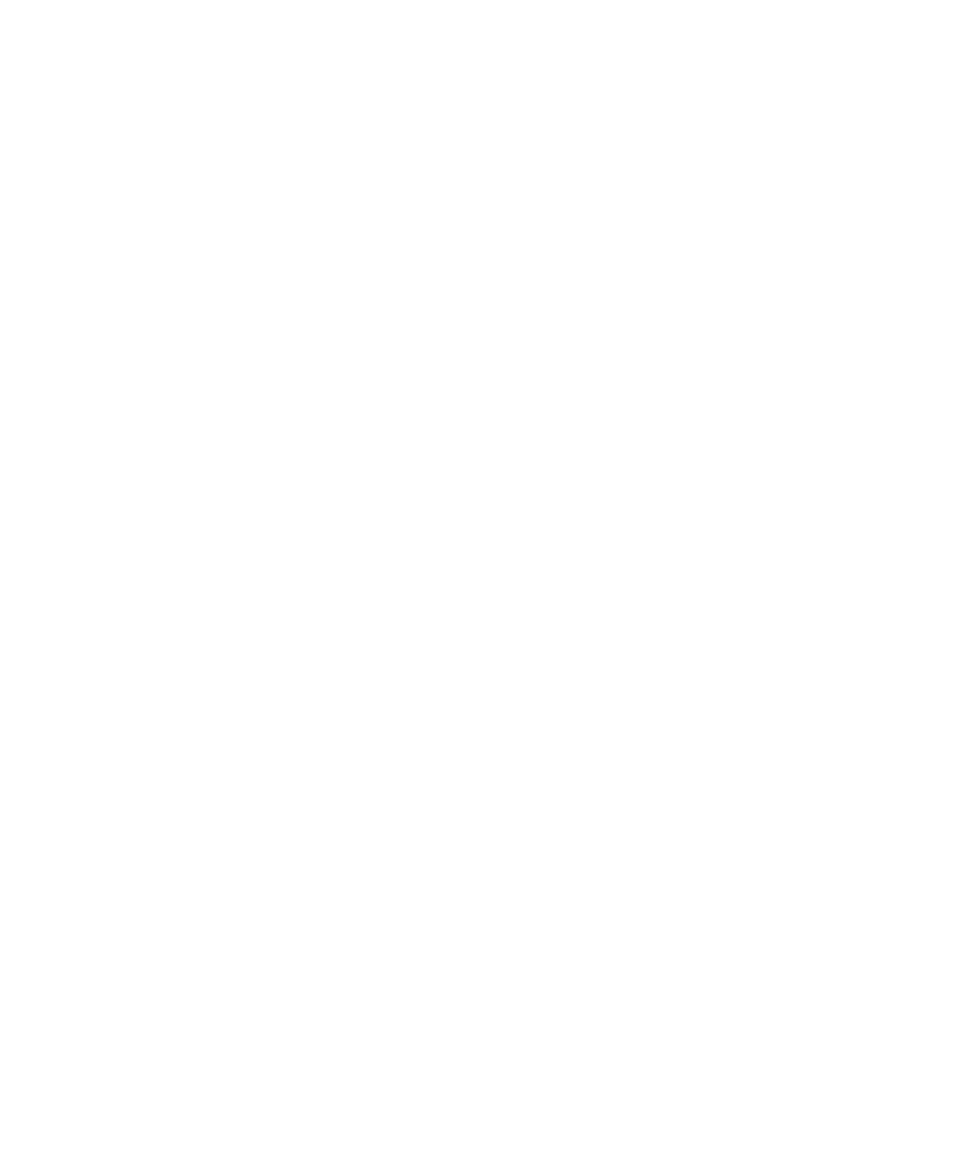
4. Tekan tombol Menu.
5. Klik Simpan.
Bila pesan teks SMS telah sampai ke kontak Anda, huruf D akan muncul dengan tanda cek di sebelah pesan.
Menyetel berapa lama pusat layanan berusaha mengirim pesan teks SMS
Jika Anda mengirim pesan teks SMS dan tidak dapat dikirimkan segera, pusat layanan Anda akan mencoba
mengirimnya selama waktu yang Anda setel dalam field Masa Berlaku. Tergantung pada penyedia layanan nirkabel
Anda, opsi ini mungkin tidak muncul.
1. Pada layar Awal atau dalam sebuah folder, klik ikon Opsi.
2. Klik Teks SMS.
3. Setel field Masa Berlaku.
4. Tekan tombol Menu.
5. Klik Simpan.
Menyetel jenis jaringan nirkabel untuk mengirim pesan teks SMS
Tergantung pada penyedia layanan nirkabel Anda dan jaringan nirkabel, fitur ini mungkin tidak didukung.
1. Pada layar Awal atau dalam sebuah folder, klik ikon Opsi.
2. Klik Teks SMS.
• Untuk menggunakan satu jenis jaringan saja untuk mengirim pesan teks SMS, setel field Jaringan Untuk
Mengirim ke Diatur Sirkuit atau Diatur Paket.
• Untuk menggunakan salah satu jenis jaringan untuk mengirim pesan teks SMS, yang mungkin menguntungkan
saat jelajah, setel field Jaringan Untuk Mengirim ke Diatur Sirkuit Diutamakan atau Diatur Paket
Diutamakan.
3. Tekan tombol Menu.
4. Klik Simpan.
Siaran seluler
Tentang siaran seluler
Siaran seluler dirancang untuk memungkinkan penyedia layanan nirkabel menggunakan pesan teks SMS untuk
mengirim informasi ke semua perangkat BlackBerry® dalam area geografis tertentu secara serentak. Anda dapat
menerima pesan siaran seluler yang berisi jenis informasi khusus dengan berlangganan ke saluran siaran seluler yang
menyediakan jenis informasi itu. Masing-masing saluran siaran seluler mengirim pesan siaran seluler berbeda.
Misalnya, satu saluran siaran seluler mungkin mengirim prakiraan cuaca berkala sedang yang lainnya mungkin
mengirim laporan lalu lintas.
Panduan Pengguna
Pesan
71
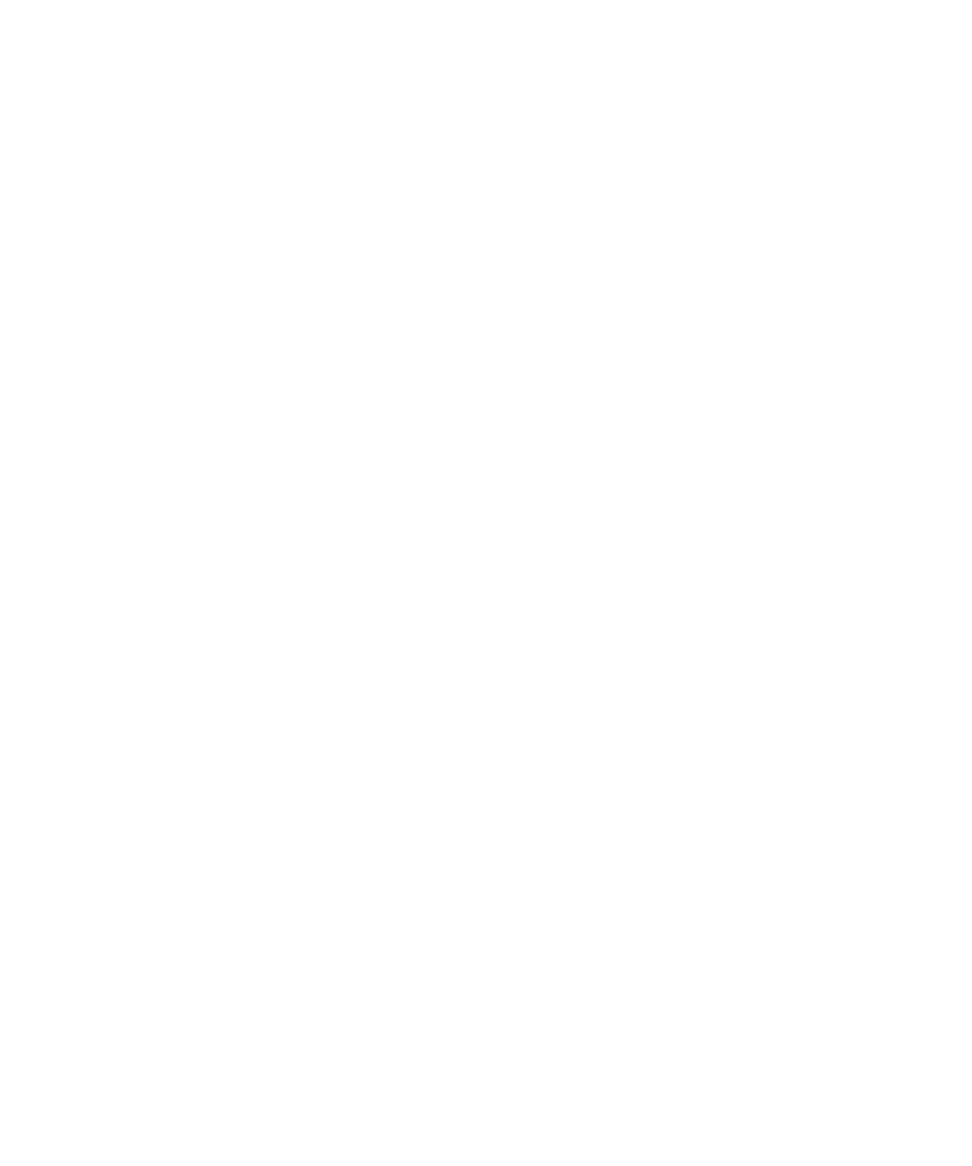
Mengaktifkan siaran seluler
Untuk melakukan tugas ini, perangkat BlackBerry® Anda harus menggunakan kartu SIM, dan penyedia layanan
nirkabel harus menyetel kartu SIM Anda dengan saluran siaran seluler atau memberikan Anda ID untuk saluran siaran
seluler.
Tergantung pada penyedia layanan nirkabel Anda dan jaringan nirkabel yang terhubung dengan perangkat Anda, fitur
ini mungkin tidak didukung.
1. Pada layar Awal atau dalam sebuah folder, klik ikon Opsi.
2. Klik Opsi Lanjutan.
3. Klik Setelan Siaran Seluler.
4. Ubah field Layanan Siaran Seluler ke Hidup.
• Jika satu atau beberapa saluran siaran seluler muncul pada layar, pilih kotak cek di sebelah saluran.
• Jika tidak ada saluran siaran seluler yang muncul pada layar, sorot field Kosong. Tekan tombol Menu. Klik
Tambah Saluran. Ketikkan ID saluran dan nama panggilan. Klik OK.
5. Pilih kotak cek di sebelah bahasa.
6. Tekan tombol Menu.
7. Klik Simpan.
Untuk menonaktifkan siaran seluler, ubah field Layanan Siaran Seluler ke Mati. Sebelum Anda menonaktifkan siaran
seluler, pastikan penyedia layanan nirkabel Anda tidak menggunakan siaran seluler untuk mengelola layanan, seperti
tarif yang diutamakan, berdasarkan pada lokasi Anda.
Berhenti menerima pesan dari saluran siaran seluler
Pastikan penyedia layanan nirkabel Anda tidak menggunakan saluran siaran seluler untuk mengelola layanan, seperti
tarif yang diutamakan, berdasarkan lokasi Anda.
1. Pada layar Awal atau dalam sebuah folder, klik ikon Opsi.
2. Klik Opsi Lanjutan.
3. Klik Setelan Siaran Seluler.
4. Sorot sebuah saluran siaran seluler.
5. Tekan tombol Menu.
• Untuk berhenti menerima pesan dari saluran siaran seluler, klik Nonaktifkan.
• Untuk menghapus saluran siaran seluler, klik Hapus Saluran.
Mengganti nama saluran siaran seluler
1. Pada layar Awal atau dalam sebuah folder, klik ikon Opsi.
2. Klik Opsi Lanjutan.
3. Klik Setelan Siaran Seluler.
4. Sorot sebuah saluran siaran seluler.
5. Tekan tombol Menu.
6. Klik Setel Nama Panggilan.
Panduan Pengguna
Pesan
72
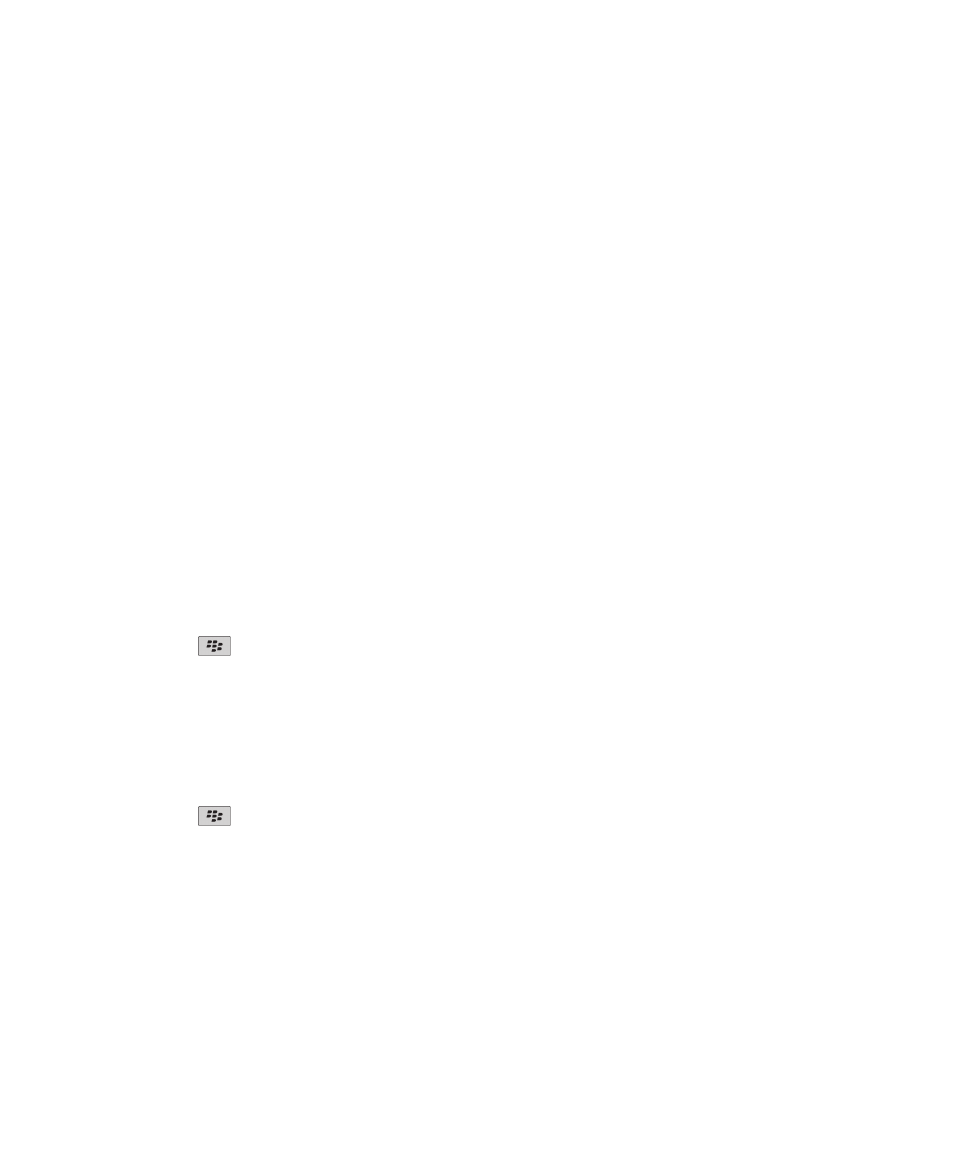
7. Ketikkan nama untuk saluran siaran seluler.
8. Klik OK.